Когда сотрудника принимают на работу или увольняют, бухгалтеры сдают подраздел 1.1 формы ЕФС-1. Сделать это нужно не позднее одного рабочего дня после издания приказа (распоряжения). В Контур.Экстерне можно по-разному подготовить и проверить перед отправкой сведения по кадровым мероприятиям. Как это сделать, рассказываем в статье.
Загрузить данные из файла
Загрузить с главной страницы Экстерна
В разделе «СФР» нажмите «Загрузить» → «Отчет» и выберите готовый файл ЕФС-1. В этом случае система загрузит все данные из файла. Лишние разделы можно удалить через кнопку «Действия с разделом» → «Удалить раздел».
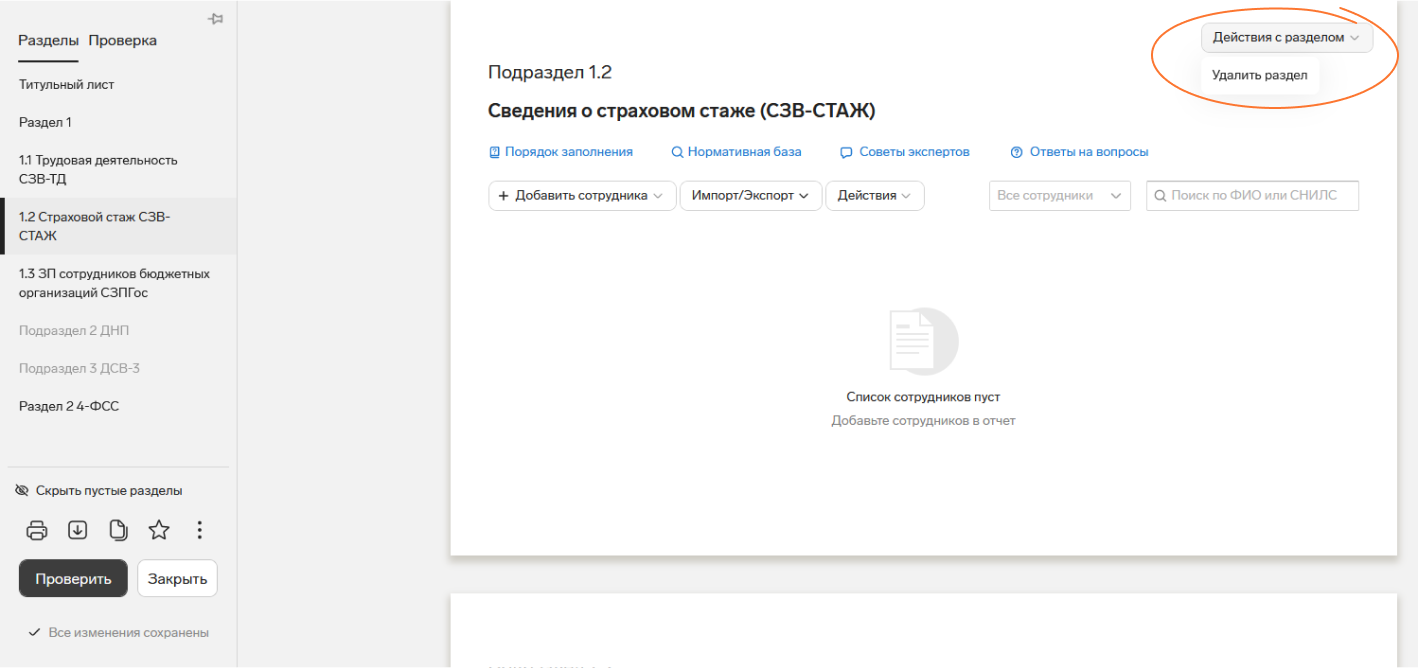
Загрузить в редакторе отчета
Чтобы загрузить отчет из редактора, в разделе «СФР» нажмите «Создать» → Отчет → ЕФС-1. Далее перейдите в подраздел 1.1 «Трудовая деятельность СЗВ-ТД» и выберите действие в зависимости от типа файла:
- загрузить из xml-файла, если есть готовый отчет СЗВ-ТД или ЕФС-1;
- загрузить из Excel-файла, если данные заполнены в таблице.
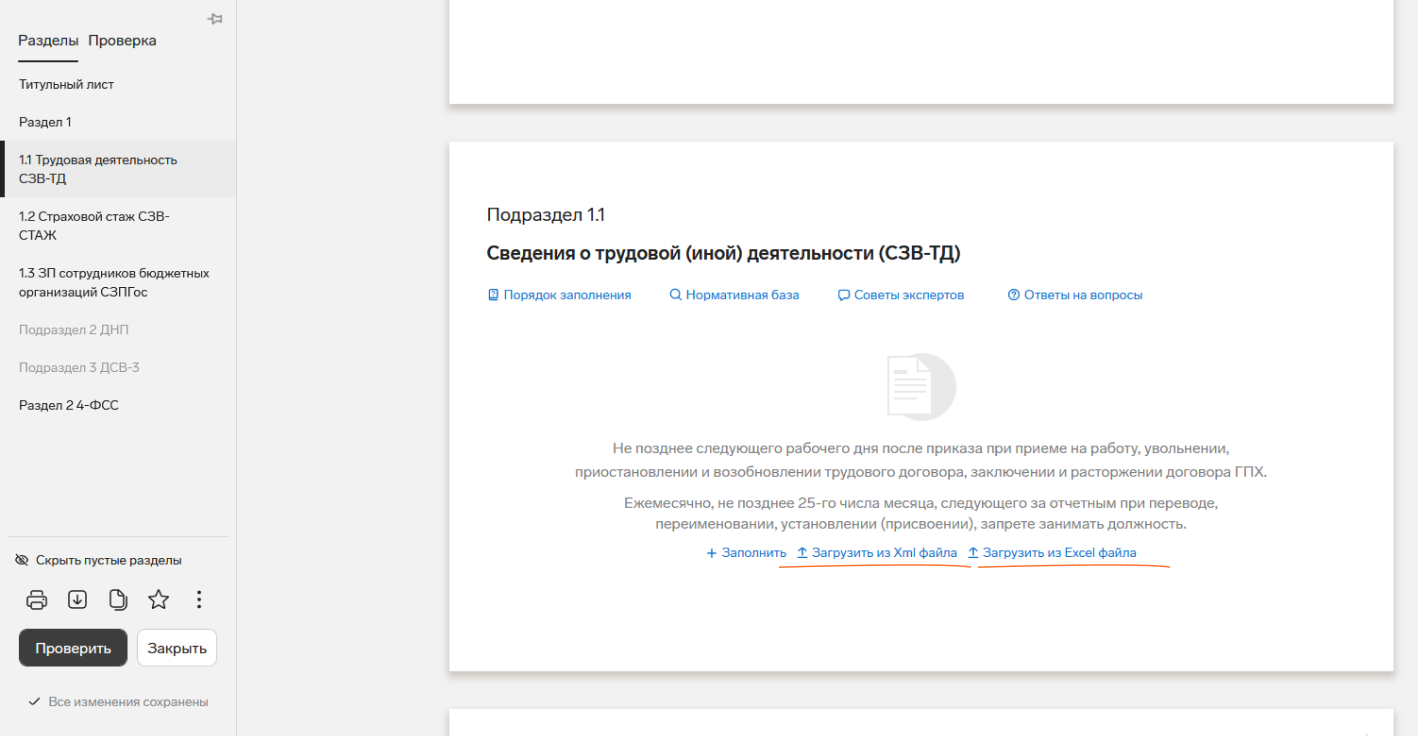
Если нужно загрузить дополнительные данные, нажмите на кнопку «Импорт/Экспорт» → «Загрузить таблицу из Excel или Xml».
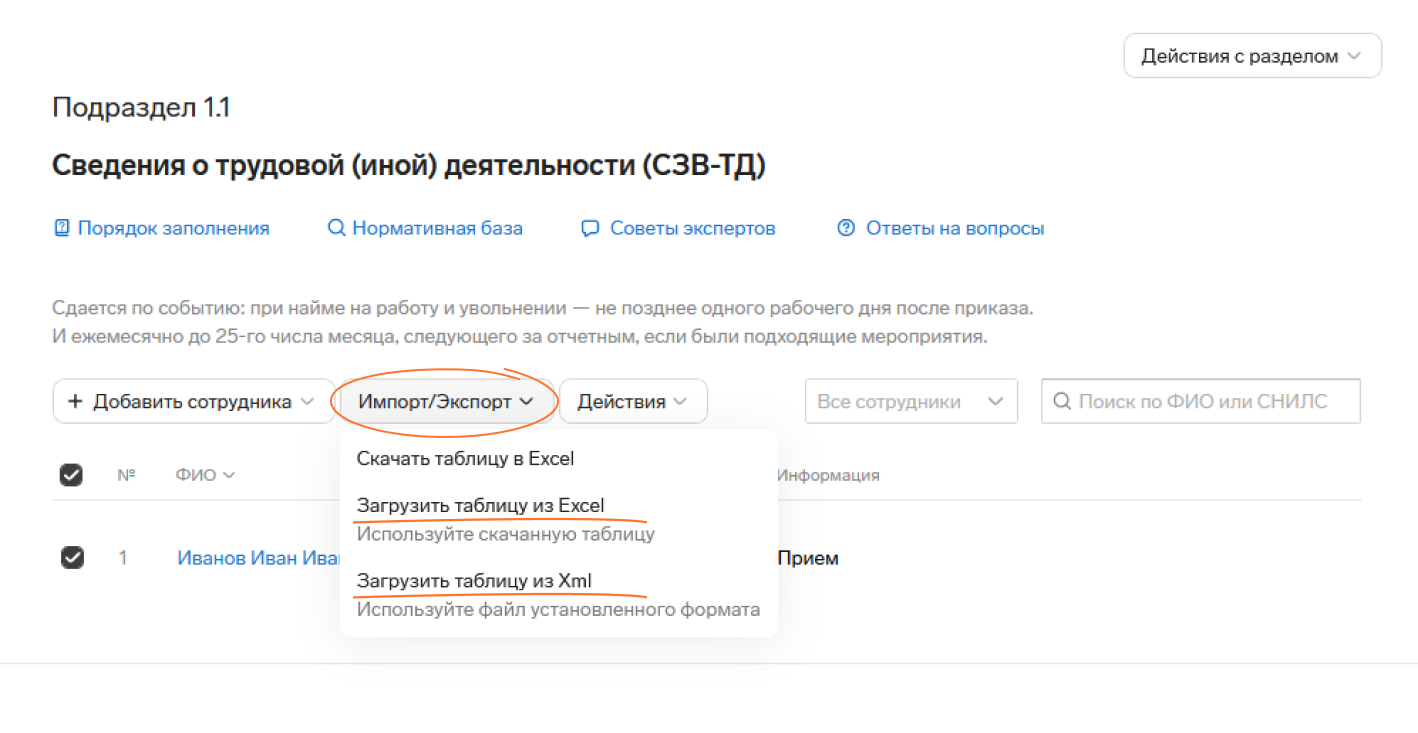
Заполнить подраздел 1.1 на основе справочника сотрудников
Перейдите в раздел СФР → Создать → Отчет → ЕФС-1. Откройте подраздел 1.1, нажмите «Заполнить» → «Добавить сотрудника»:
- Выберите ФИО из справочника сотрудников, если ранее вы отправляли СЗВ-ТД, ЕФС-1, сведения о застрахованном лице, ПСВ, РСВ, 6-НДФЛ, инициацию выплаты или перерасчета пособия, уведомление о прекращении отпуска по уходу за ребенком или вносили данные в раздел «Сотрудники».
- Внесите нового сотрудника, если данных о человеке нет в справочнике.
Чтобы добавить кадровое мероприятие, нажмите на нужное ФИО и в блоке «Сведения о трудовой деятельности» выберите «Добавить мероприятие».
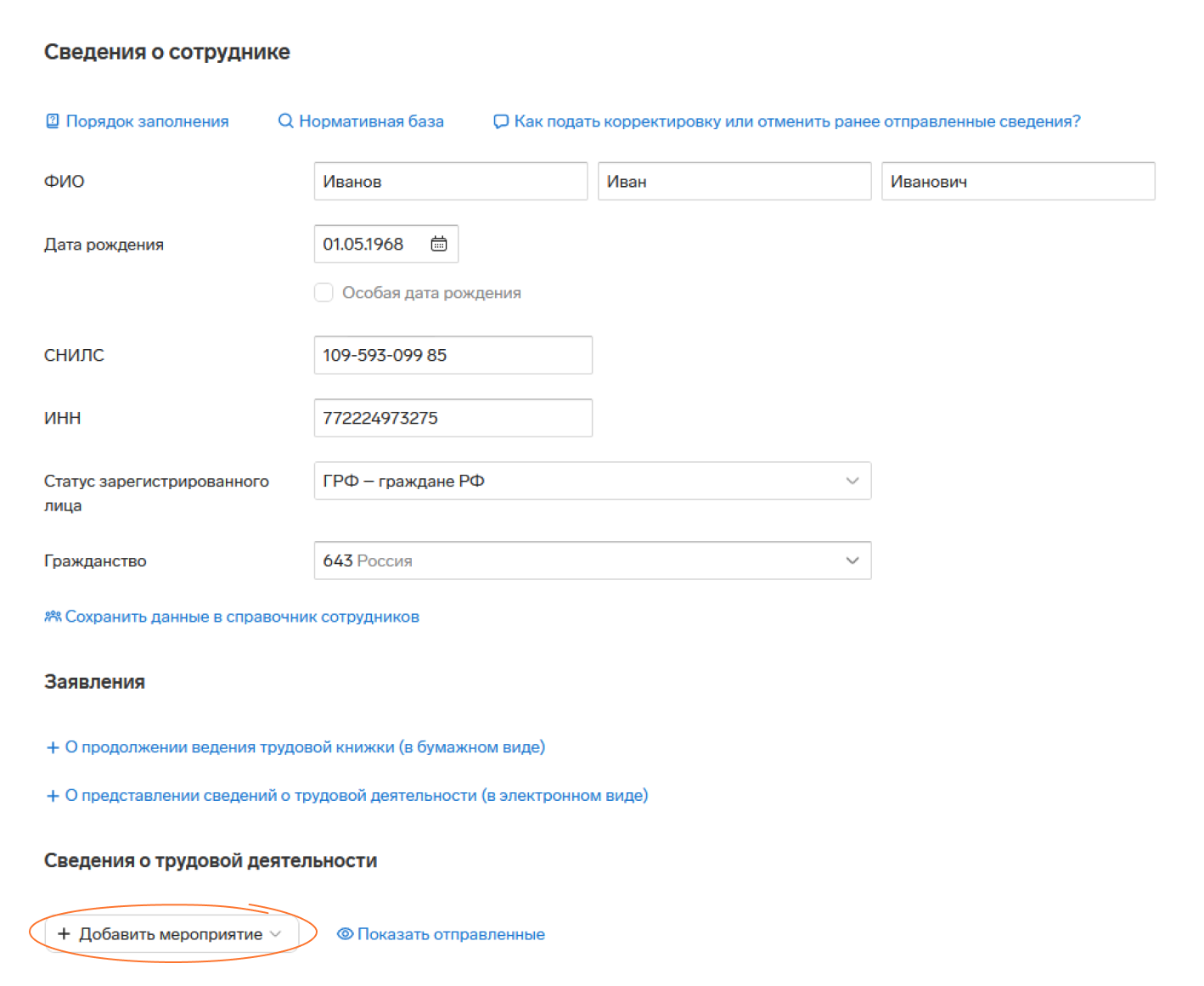
Чтобы добавить одно мероприятие нескольким сотрудникам, отметьте их в списке, нажмите «Действия» → Добавить мероприятие. Как заполнить мероприятие, читайте в Контур.Помощи.
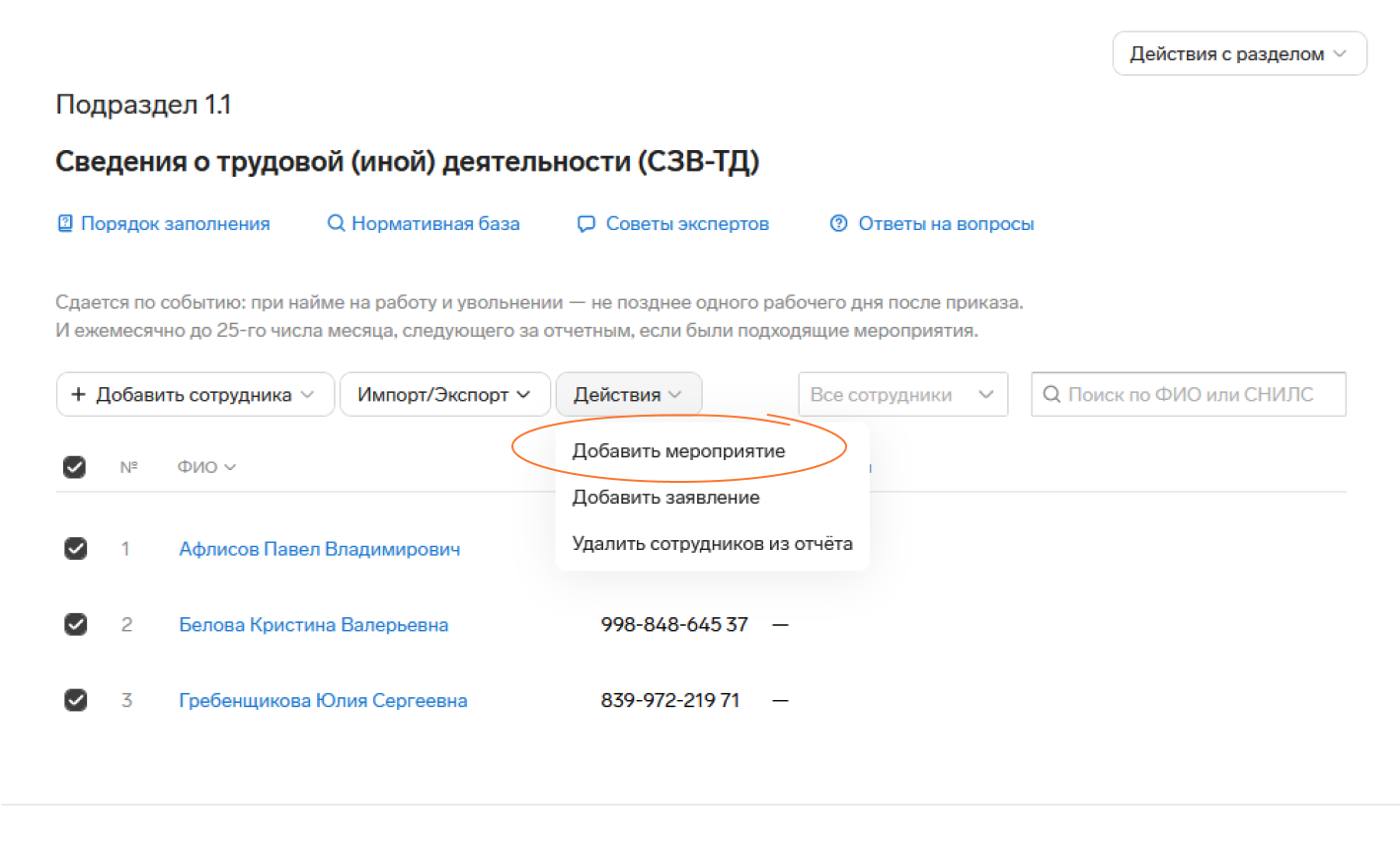
Отменить сведения на основе ранее отправленных мероприятий
В подразделе 1.1 можно отменить только принятые мероприятия, отправленные за период с начала 2023 года. Для этого откройте подраздел 1.1 и выберите нужное ФИО сотрудника. В блоке «Сведения о трудовой деятельности» нажмите «Показать отправленные».
Как отменить и скорректировать сведения, отправленные до 2023 года, читайте в инструкции.
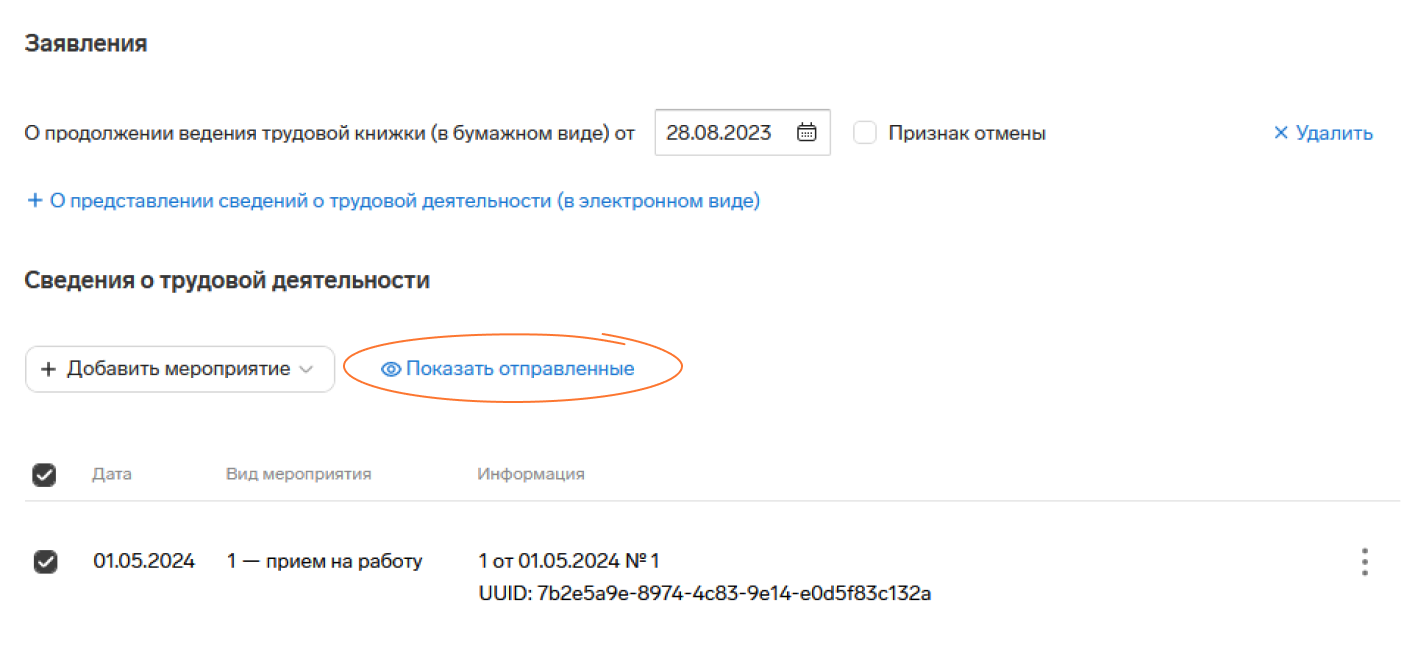
Найдите мероприятие с ошибочными данными и кликните на три точки → Создать отменяющее.
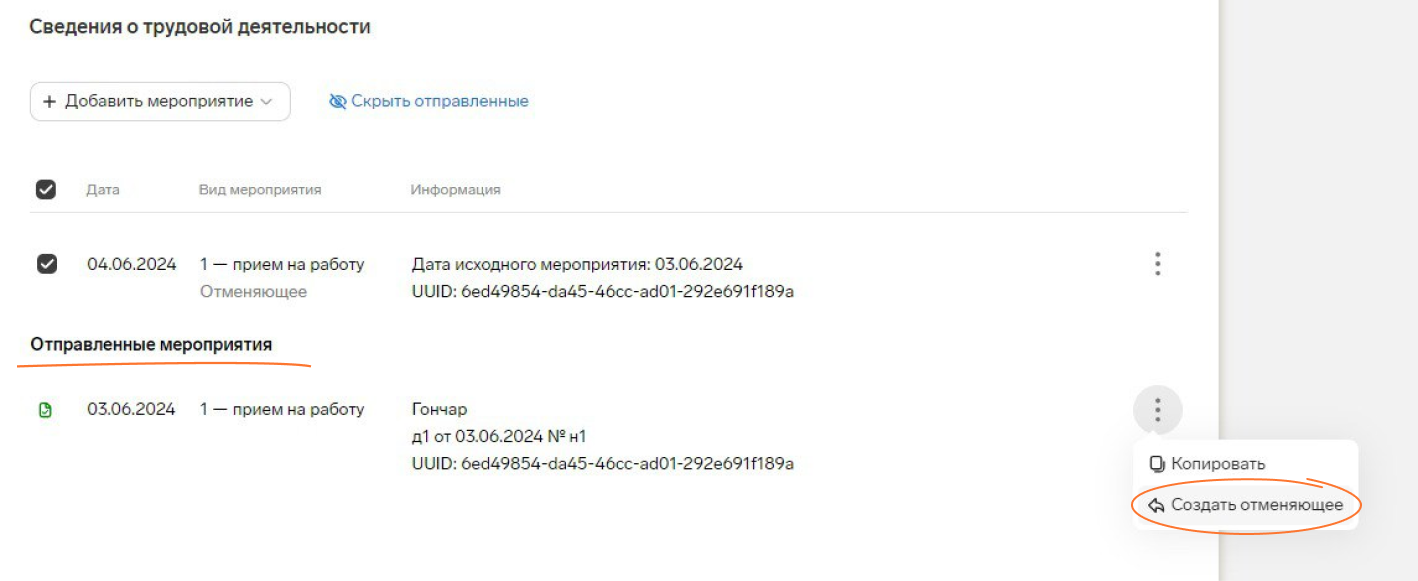
Если вы удалили исходное мероприятие или отправляли его через другую программу:
- в карточке сотрудника добавьте новое мероприятие;
- выберите тип «Отменяющее»;
- укажите UUID, дату исходного мероприятия и дату отмены.
Реквизиты мероприятия можно посмотреть в отправленном отчете ЕФС-1 с исходными данными. Чтобы заполнить отменяющее мероприятие и отправить корректировку, воспользуйтесь инструкцией.
Как проверить данные перед отправкой
Шаг 1 — воспользуйтесь фильтрами и поиском
Если необходимо проверить данные не по всем сотрудникам, которые есть в подразделе, отфильтруйте список. Для этого нажмите «Все сотрудники» и выберите, каких сотрудников отображать в списке: всех, выбранных, с ошибками или без мероприятий.
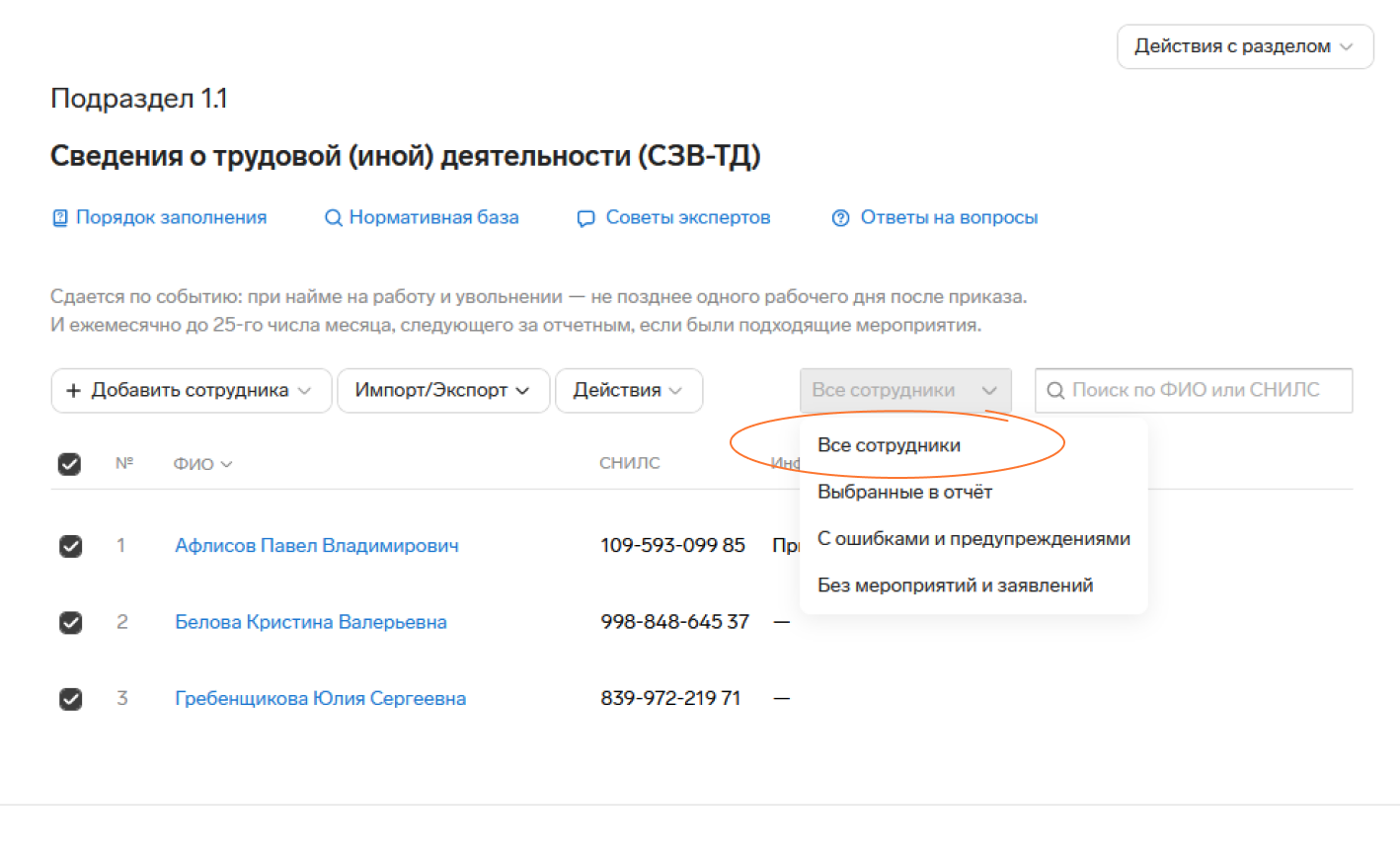
Нужного сотрудника можно найти через поиск или отсортировать список по ФИО.
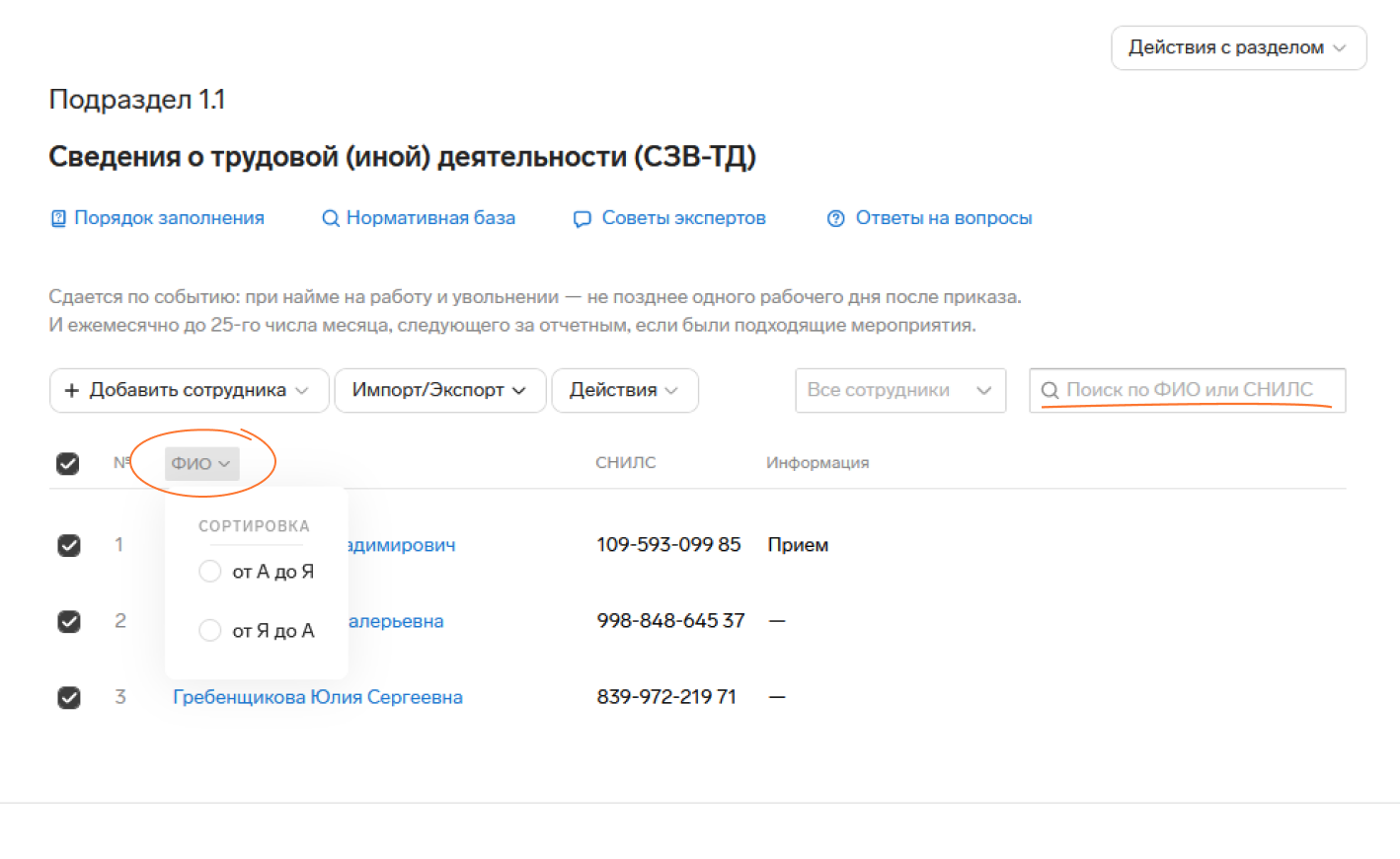
Шаг 2 — скачайте таблицу
Для проверки или дальнейшей работы с мероприятиями заполненные данные можно выгрузить в Excel. Для этого нажмите кнопку «Импорт/Экспорт» → Скачать таблицу в Excel.
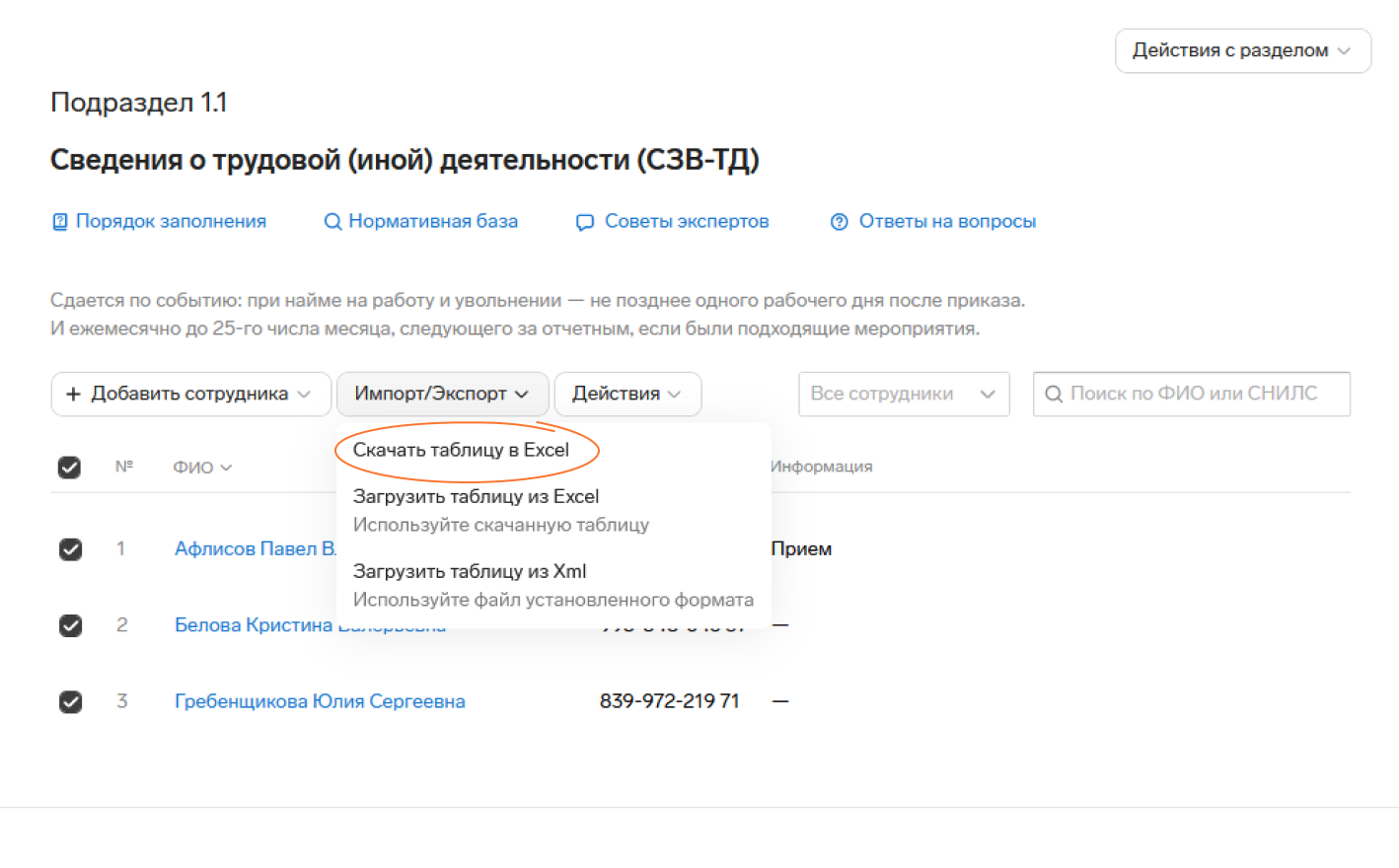
При необходимости отчет можно выгрузить в формате XML. Для этого слева внизу нажмите «Скачать файл отчета».
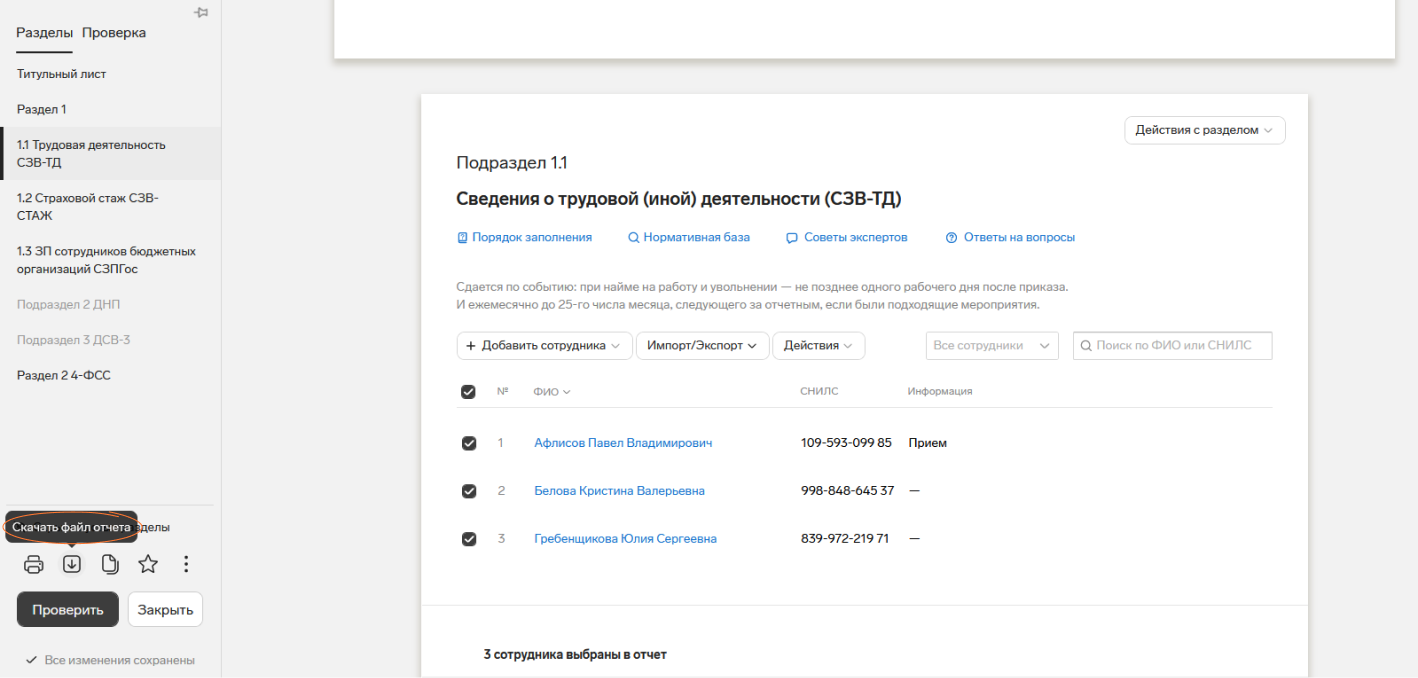
Шаг 3 — проверьте отчет и распечатайте результат проверки
Чтобы перейти к проверке отчета, нажмите слева внизу «Проверить». Система проверит отчет на соответствие формату и порядку заполнения. После исправления ошибок в форме можно запустить проверочную программу СФР — ПО ПД.
Чтобы распечатать результаты проверки, нажмите «Посмотреть все проверки» → Напечатать.
Если в отчете нет ошибок, его можно отправить в СФР. Вместе с подразделом 1.1 будет отправлен раздел 1 — Экстерн автоматически заполнит его на основе подраздела 1.1.
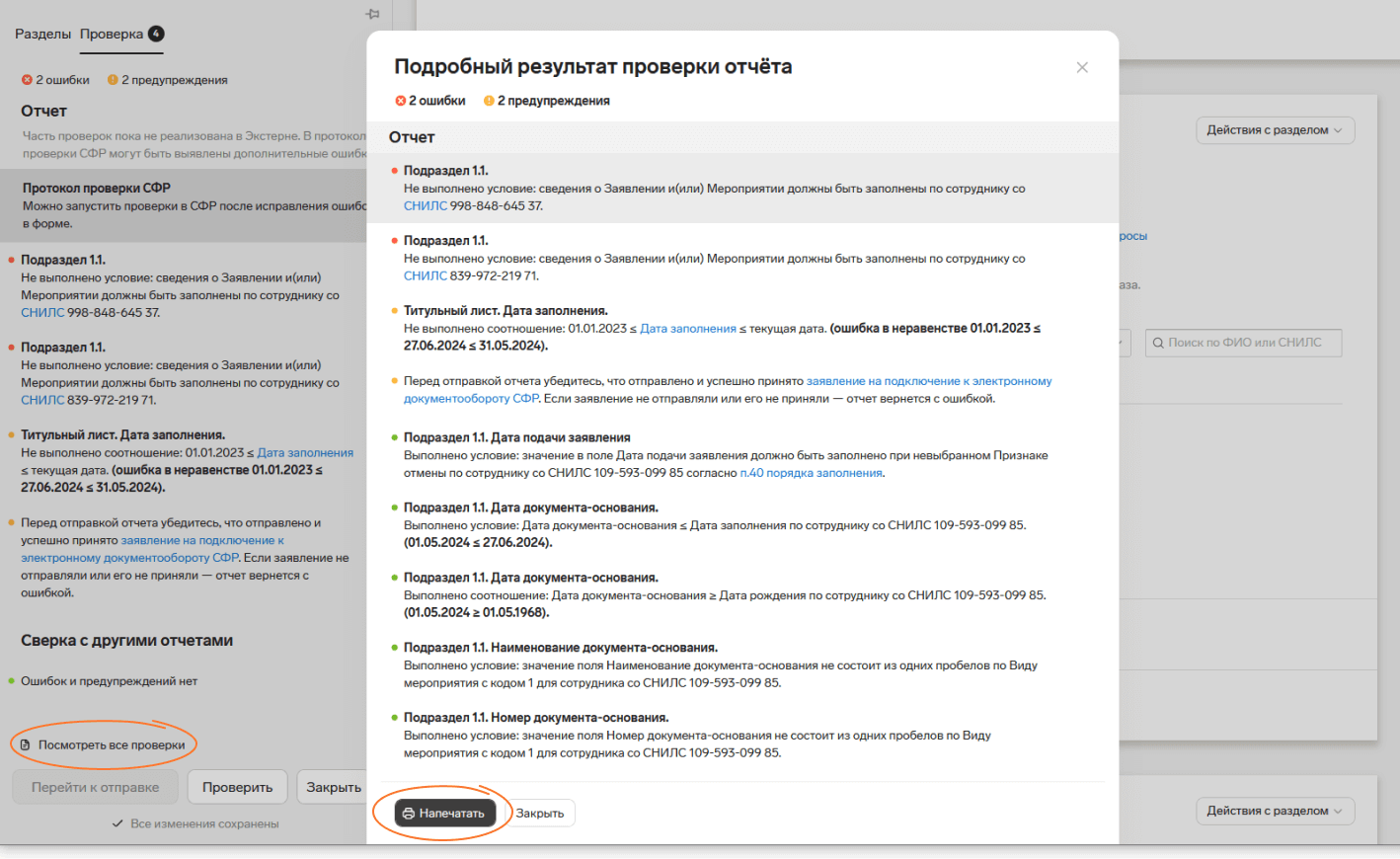
Еще не в Экстерне? Подключайтесь
С Экстерном соблюдать требования законодательства легко. Учет, отчетность, электронные документы — всё в одном месте.
С Экстерном соблюдать требования законодательства легко. Учет, отчетность, электронные документы — всё в одном месте.












